双面打印页边距怎么设置 Word双面打印对称页边距设置技巧
更新时间:2024-04-04 15:08:15作者:xtyang
在进行双面打印时,对称的页边距设置是非常重要的,在Word软件中,我们可以通过一些技巧来设置双面打印的页边距,以确保打印效果更加美观和准确。通过调整左右页边距的大小,可以使得正反面打印内容在纸张上的位置更加对称,避免出现内容偏移或错位的情况。在进行双面打印时,合理设置页边距是至关重要的。
具体方法:
1.打开Word文档

2.在文档里输入资料
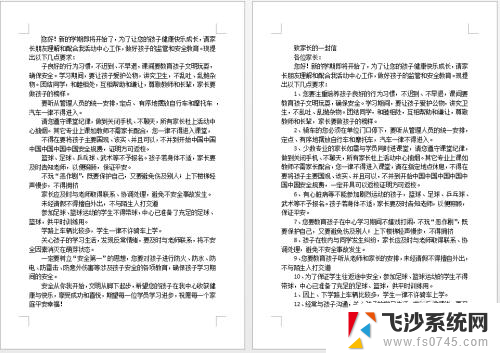
3.把光标放在文档的任意处,点击页面布局——页面设置右下角的对话框启动器。
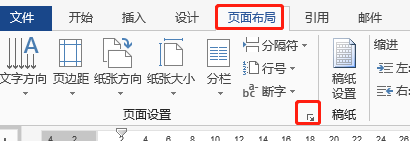
4.弹出的页面设置对话框中,点击页边距。在多页的下拉框里选择对称页边距,
再设置内侧与外侧不一样的宽度。
点击确定。
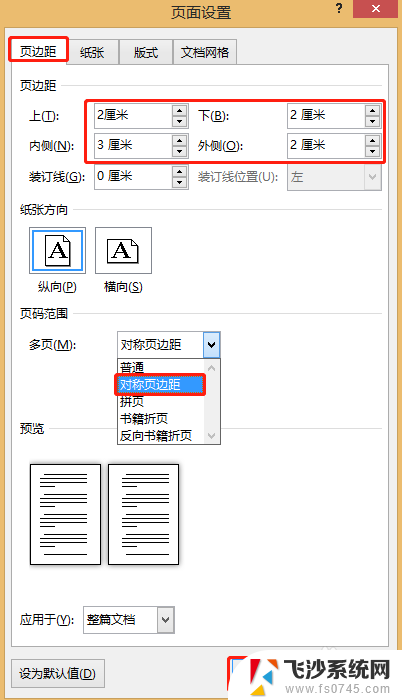
5.设置完成。这样的设置就方便双面打印的装订了。
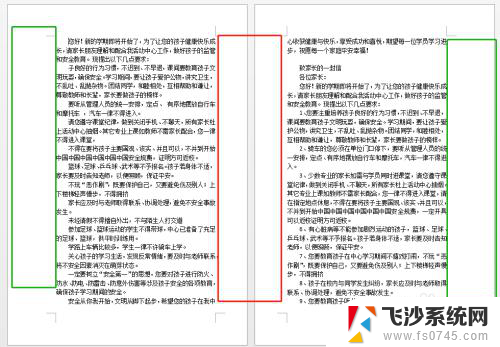
以上就是设置双面打印页边距的全部内容,有需要的用户可以按照以上步骤进行操作,希望对大家有所帮助。
- 上一篇: 腾讯会议如何录屏带声音 腾讯会议有声录屏教程
- 下一篇: wps怎么关闭宏 WPS如何关闭宏功能设置
双面打印页边距怎么设置 Word双面打印对称页边距设置技巧相关教程
-
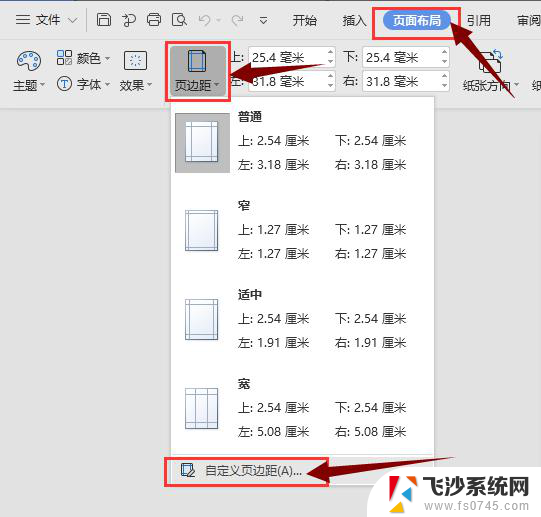 wps不对称页边距在哪里设置 wps怎么设置不对称页边距
wps不对称页边距在哪里设置 wps怎么设置不对称页边距2024-03-07
-
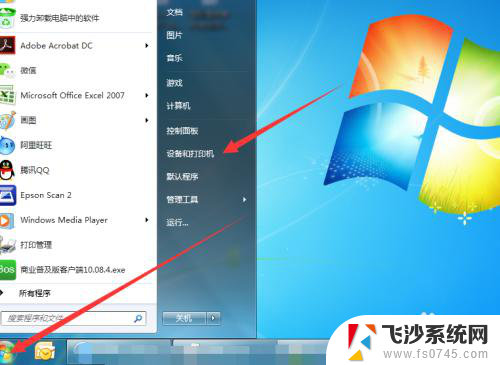 不要页边距打印 如何在打印机上设置无边距打印
不要页边距打印 如何在打印机上设置无边距打印2024-05-13
-
 wps打印预览怎么没有页边距直接设置了 wps打印预览页边距直接设置无效怎么处理
wps打印预览怎么没有页边距直接设置了 wps打印预览页边距直接设置无效怎么处理2024-04-15
-
 wps怎么扩大页面边距 wps页面边距怎么设置
wps怎么扩大页面边距 wps页面边距怎么设置2024-01-02
- 怎么调页边距适合打印 A4纸打印时如何设置合适的页边距
- 电脑页边距在哪里设置 word如何设置页边距
- wps打印预览没有调整页边距等选项 wps打印预览没有页边距选项怎么办
- 打印机怎么设置双面打印自动翻页 双面打印设置步骤
- word中页面边框怎么设置 Word页面边框设置方法
- wps怎样设置页数 wps怎样设置页面边距
- 电脑上怎么卸载360安全卫士 360安全卫士怎么卸载不干净
- 怎么给平板刷系统 平板电脑刷机教程视频
- 寻找打印机ip的地址 怎样找到打印机的IP地址
- 为啥微信没有声音提示 微信视频播放没有声音原因
- 电脑怎么取消自动打开软件 如何取消开机自动启动的软件程序
- 笔记本怎样设置电池低于多少再充电 笔记本电脑如何设置95%充电
电脑教程推荐
- 1 寻找打印机ip的地址 怎样找到打印机的IP地址
- 2 如何屏蔽edge浏览器 Windows 10 如何禁用Microsoft Edge
- 3 如何调整微信声音大小 怎样调节微信提示音大小
- 4 怎样让笔记本风扇声音变小 如何减少笔记本风扇的噪音
- 5 word中的箭头符号怎么打 在Word中怎么输入箭头图标
- 6 笔记本电脑调节亮度不起作用了怎么回事? 笔记本电脑键盘亮度调节键失灵
- 7 笔记本关掉触摸板快捷键 笔记本触摸板关闭方法
- 8 word文档选项打勾方框怎么添加 Word中怎样插入一个可勾选的方框
- 9 宽带已经连接上但是无法上网 电脑显示网络连接成功但无法上网怎么解决
- 10 iphone怎么用数据线传输文件到电脑 iPhone 数据线 如何传输文件